MyText修改文本字体的教程
时间:2024-04-18 14:41:15作者:极光下载站人气:0
MyText是一款文本编辑器,用户可以用来编辑文本内容或是代码内容,而且它还为用户提供了加密功能,方便用户保护自己的隐私,因此它成为了代替记事本的工具软件,当用户在使用MyText软件时,对显示出来的文本字体不是很满意,想要对字体进行修改,却不知道怎么来操作实现,其实这个问题是很好解决的,用户直接在菜单栏中点击格式和字体选项,接着打开字体窗口,用户在字体选项卡中选择自己喜欢的字体,然后按需设置字体样式和字号大小即可解决问题,那么接下来就让小编来向大家分享一下MyText修改文本字体的方法教程吧,希望用户在看了小编的教程后,能够从中获取到有用的经验。
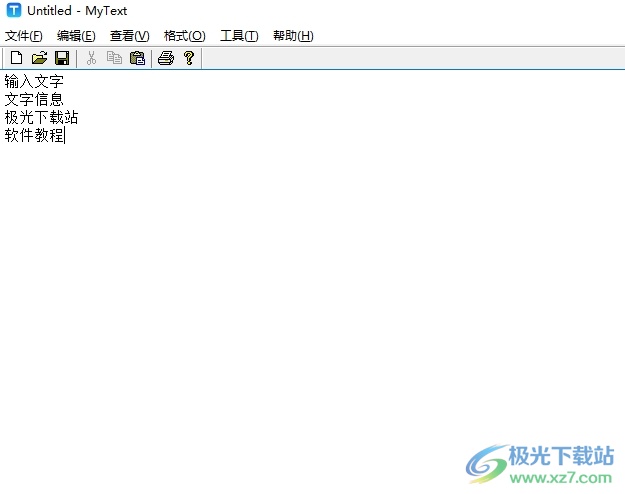
方法步骤
1.用户在电脑上打开MyText软件,并来到文本文件的编辑页面上输入内容
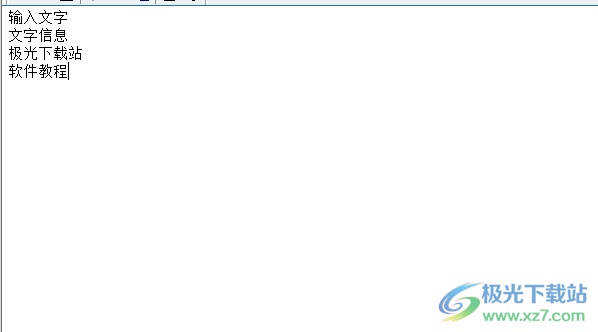
2.接着在页面上方的菜单栏中点击格式选项,将会弹出下拉选项卡,用户选择字体选项
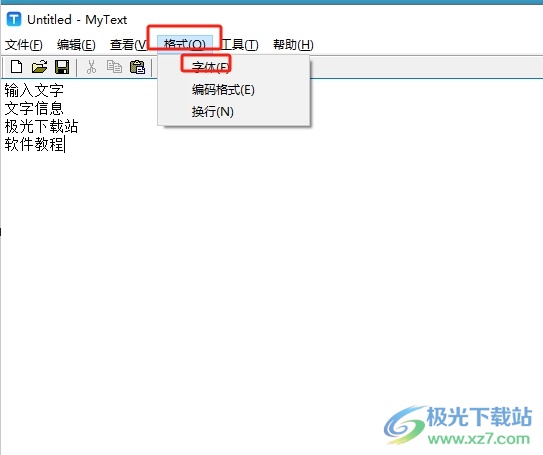
3.这时用户进入到字体窗口中,用户点击字体选项,在展示出来的下拉选项卡中,用户按需选择字体选项,然后设置好字形或字号大小
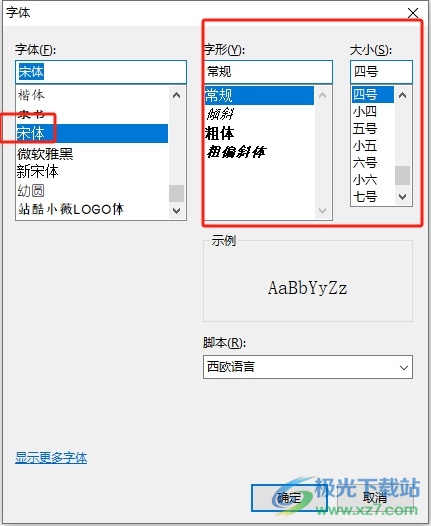
4.设置完成后,用户直接在字体窗口的右下角按下确定按钮即可解决问题

5.此时回到编辑页面上,用户就会发现文字的字体发生了变化,被成功更改为宋体

用户在MyText软件中编辑文本内容时,对显示出来文本字体不是很满意,这时用户就可以在菜单栏中点击格式和字体选项,接着进入到字体窗口中,并选择需要的字体即可解决问题,方法简单易懂,因此有需要的用户可以跟着小编的教程操作试试看。

大小:316 KB版本:v1.5.1 免费版环境:WinXP, Win7, Win8, Win10, WinAll
- 进入下载

网友评论